Vereinfachung des Site Explorers und des Backlinks-Checkers von Ahrefs
Veröffentlicht: 2013-08-28Es wurde viel über das Ahrefs-Tool gesprochen und die gesamte Online-Marketing-Gemeinschaft ist sich sehr wohl bewusst, wie nützlich es ist. Dieser Beitrag ist für diejenigen gedacht, die das Ahrefs-Tool von Grund auf verstehen möchten, sagen wir mal in Laiensprache. Wir haben versucht, so viele Funktionen wie möglich in diesem Beitrag abzudecken und hoffen, dass sie als großartige Plattform für alle dienen, die das Tool zum ersten Mal verwenden.
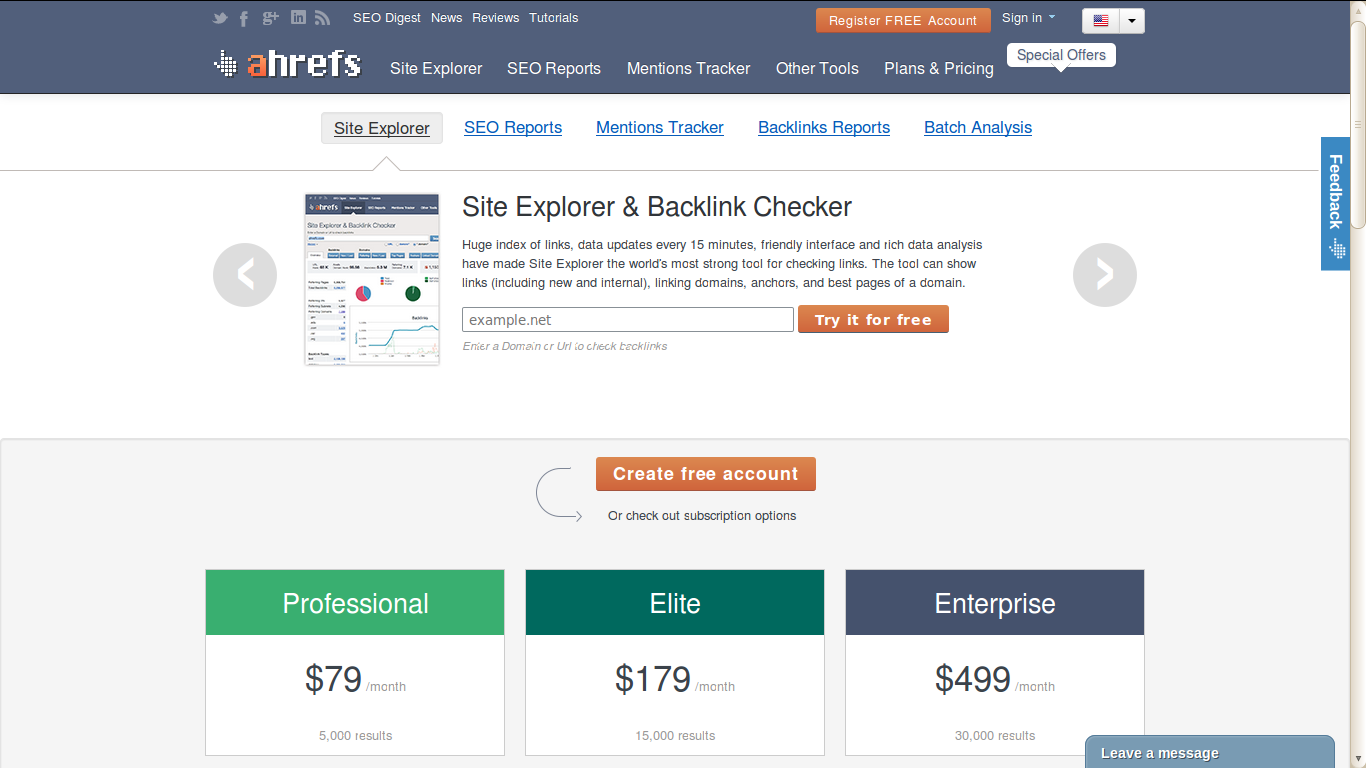
Ahrefs ist stolz darauf zu behaupten, dass ihr Index alle 30 Minuten aktualisiert wird und die gleichen Daten den Benutzern innerhalb von 30 Minuten nach der Aktualisierung zur Verfügung stehen.
Site Explorer und Backlink Checker
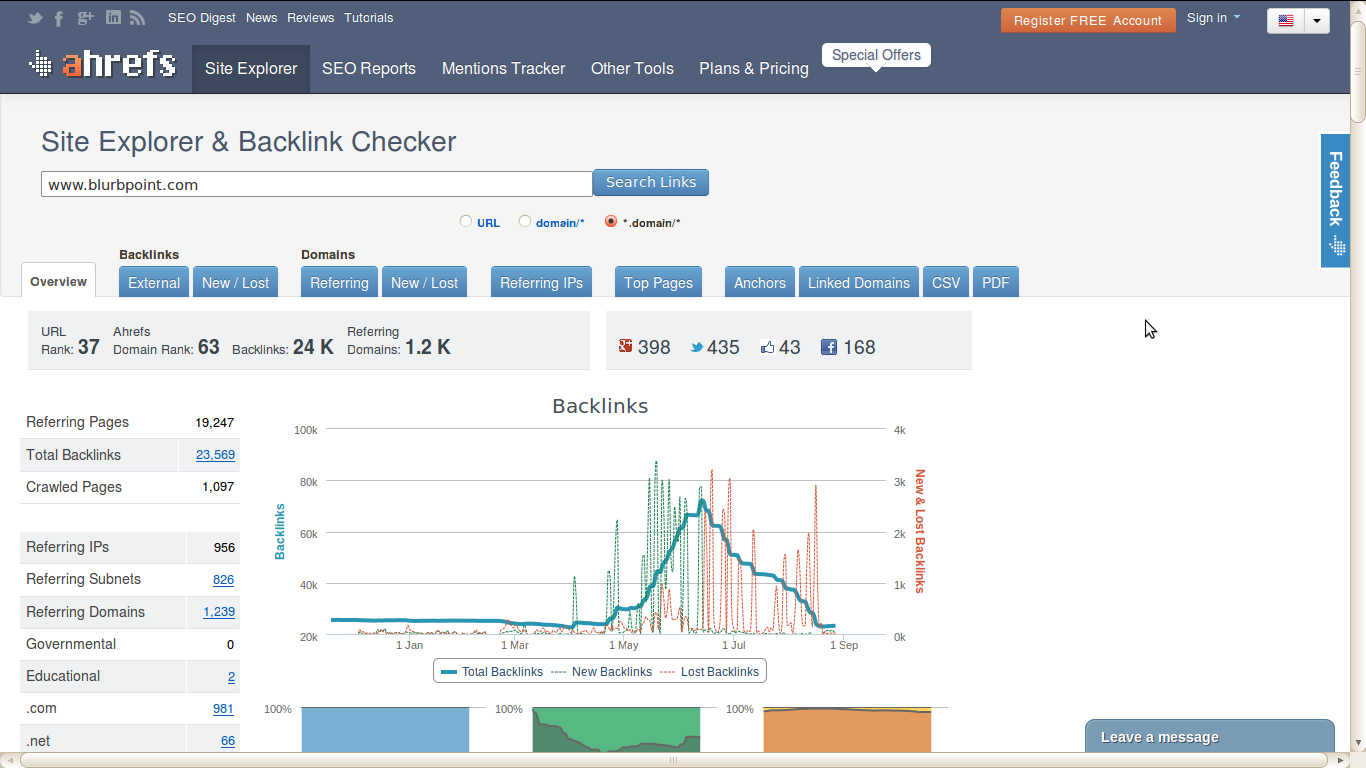
Überblick:
Nachdem Sie die gewünschte URL eingegeben haben, können Sie sehen, dass es Optionen gibt, um die Ergebnisse gemäß den Anforderungen zu erhalten.
1. Genaue URL
2. Gegebene URL mit all ihren Unterpfaden und Abfragezeichenfolgen
3. Domain ohne Subdomains
4. Domain mit allen Subdomains
Dieser Abschnitt bietet auch die Möglichkeit, bis zu 5 Domains zu vergleichen.
Standardmäßig zeigt uns die Registerkarte Übersicht die folgenden Details:
* URL-Rang
* Ahrefs-Domain-Rang
* Backlinks
* Verweisende Domains
* Google +1
* Tweets
* Facebook Gefällt mir Angaben
* Facebook-Aktien
* Anzahl der verweisenden Seiten
* Backlinks insgesamt
* Gecrawlte Seiten
* Verweisende Subnetze
* Verweisende Domains
* .gov-Links
* .edu-Links
* .com
* .Netz
*.org
Daran schließt sich eine detaillierte Aufschlüsselung der Arten von Backlinks an:
* Texte
* Folgen Sie
* Nicht folgen
* Websiteweit
* nicht seitenweit
* umleiten
* Bild
* rahmen
* form
* Regierung
* Lehrreich
Die Übersichtsseite bietet auch eine grafische Darstellung der Backlinks, die wiederum in 3 Abschnitte unterteilt ist, wobei jedem von ihnen eine Grafik gewidmet ist.
Abschnitt 1 Abschnitt 2 Abschnitt 3
Text, Weiterleitung, Rahmen, Formular Kein Folgen & Folgen Sie Sitewide & Nicht Sitewide
Daran schließt sich auch eine Grafik für die Anzahl der verweisenden Domains über einen bestimmten Zeitraum an. Als nächstes kommen die länderspezifischen Top-Level-Domains und ein Tortendiagramm der am häufigsten verweisenden TLDs.
Die umfassende Übersichtsseite dieses Tools zeigt als nächstes die Ankerwolke, in der eine vollständige Liste der Ankertexte angezeigt wird, die zum Erstellen von Links verwendet werden, und wie oft sie verwendet wurden. Anschließend erhalten Sie eine Grafik der Anzahl der verweisenden Seiten mit den Ankerphrasen, dann haben Sie die verweisenden Domains für die einzelnen Ankerphrasen.
Der nächste Abschnitt auf der Übersichtsseite ist die Begriffswolke, zusammen mit den verweisenden Seiten dieser Begriffe und den verweisenden Domains. Das letzte auf dieser Seite ist die Do-Follow-Verteilung, No-Follow-Verteilung und die Site-weite Verteilung.
Backlinks
Der Backlinks-Bericht ist sehr einfach zu verstehen und mit Grundkenntnissen auf den ersten Blick für jedermann verständlich. Der erste Abschnitt ist ein Feld, das Ihnen alle Daten zu Site-Seite, Text, Frame, Formular, Weiterleitung, Do-Follow, No-Follow, Bild, Notimage, .gov, .edu liefert. Sie können die Filter auf jeden von ihnen anwenden, um die Daten zu einer bestimmten Art von Backlink zu überprüfen.
Der Backlinks-Bereich zeigt die Backlinks, die auf allen Domains aktiv sind. Wenn Sie den Abschnitt „Ein Link pro Domain“ aktivieren. Wenn Sie nicht darauf klicken, werden die Links angezeigt, unabhängig davon, wie oft sie auf derselben Domain erscheinen.
Mal sehen, welche externen Backlink-Daten mit diesem Tool verfügbar sind.
Externe Backlink-Daten
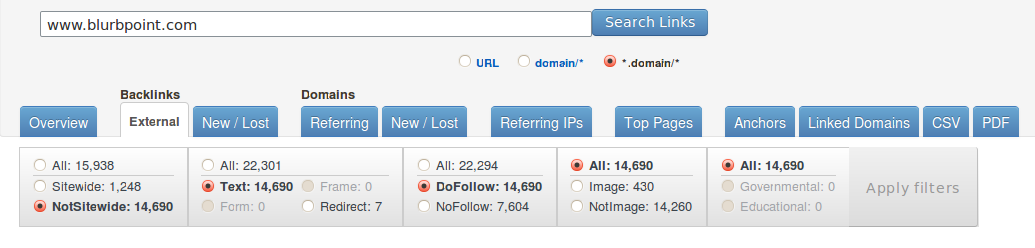
An erster Stelle steht der Ahrefs-Rang und als nächstes kommt der von Ahrefs ermittelte Domain-Rang. Gefolgt von diesen ist die URL, auf der Ihr Backlink zusammen mit den G +1s, Tweets, Facebook-Likes und Facebook-Shares erscheint. Mit diesem Tool erhalten Sie auch die Aufzeichnung der Anzahl externer und interner Links. Der Link-Anker und die URL für diesen Link-Anker werden im nächsten Abschnitt angegeben, und auch die Art des Links und die Zeit, zu der er zum ersten Mal gesehen wurde, werden angezeigt. Sie erfahren auch, wann dieser Link zuletzt überprüft wurde.

Neue/verlorene Backlinks
Sie können den Zeitraum angeben, für den Sie wissen möchten, wie viele Links Sie verdient haben und wie viele verloren gegangen sind. Der Kalender zeigt die Anzahl der Backlinks, die Sie an einem bestimmten Tag verdient haben. Es ist ganz einfach, die Anzahl neuer und verlorener Links zusammen mit ihrem Vergleich zu kennen. Wenn keine Option ausgewählt ist, erhalten Sie die grafische Darstellung der Anzahl neuer und verlorener Links zusammen in der Grafik.
Wenn Sie eine der Optionen auswählen, zeigen das Diagramm und die nachfolgenden Berichte nur Daten für die ausgewählte Option von neu oder verloren.
Neben Rang, URL, empfangenen Social Signals, internen und externen Links erhält man den HTTP-Code, der den genauen Status der Seite anzeigt. Außerdem erhalten Sie den Ankertext und die URL, gefolgt von dem Zeitraum, in dem der Link hinzugefügt oder entfernt wurde, mit der Art des Links.
Domänen
Wieder zwei Abschnitte. Der erste verweist auf Domains und der andere auf neue/verlorene Domains.
Verweisende Domains:
Dies zeigt eine umfassende Liste aller TLDs und zeigt, wie viele Links auf verschiedenen Domains verdient wurden. Auch wenn eine bestimmte TLD ausgewählt ist oder sogar wenn alle TLDs ausgewählt sind, erhalten Sie den Domain-Rang, den Alexa-Rang, die Anzahl der Backlinks von einer bestimmten Site, das Datum, an dem sie zum ersten Mal gesehen wurde, zusammen mit dem Domain-Namen. Um sich diese Links auf derselben Domain genauer anzusehen, klicken Sie auf das +-Zeichen, das erweitert wird und Ihnen die URL aller Seiten anzeigt, auf denen die Backlinks erscheinen.
Neue/verlorene Domains
Dadurch wird der Bericht wiederum in neue und verlorene Domänen unterteilt, wobei Ihnen, wenn Sie die Option „neu“ oder „verloren“ auswählen, die Daten zu dieser ausgewählten Option angezeigt werden. Wenn Sie also Links auf 5 Domains verdient oder Links von 6 Domains verloren haben, wird der entsprechende Datensatz in Diagrammen angezeigt. Darüber hinaus erhalten Sie den Bericht über den Rang und die verweisenden Domains auch basierend auf Ihrer Auswahl und auch der angegebenen Zeit.
Verweisende IPs
Aus diesem Tool könnte auch ein Datensatz abgeleitet werden, auf welcher IP Ihr Backlink erscheint. Auf diese Weise können Sie auch die Popularität und die Region oder IP-Adresse kennen, auf die Sie abzielen sollten, um mehr Backlinks zu erhalten. Sie erhalten den Rang dieser IP, gefolgt von den verweisenden Domains und Backlinks von derselben Domain und dem Netzwerk.
Top Seiten:
Top-Seiten werden hier durch die Anzahl der verweisenden Domains bestimmt. Sie erhalten eine vollständige Aufzeichnung des Ahrefs-Rangs mit Seitentitel, verweisenden Domains, vollständigen Daten von Do-Follow- und No-Follow-Backlinks, Weiterleitungen, Crawl-Datum und grundlegenden Seiteninformationen wie Größe, internen Links und externen Links.
Anker
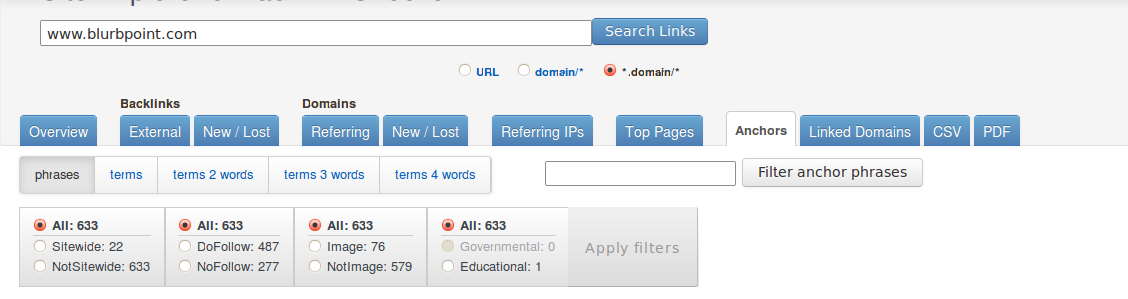
Hier erhalten Sie eine vollständige Aufschlüsselung basierend auf den Schlüsselwörtern, für die Sie Backlinks erhalten. Anzahl der verweisenden Domains, Referenzdomains, die das Keyword als Anker verwenden, Backlinks zählen auf den Domains und die Backlinks zählen mit Anker auf den Domains.
Verlinkte Domains:
Es enthält eine Liste aller Domänen, denen wir ausgehende Links von unserer Seite gegeben haben, mit dem Domänenrang, dem Alexa-Rang, der Anzahl der Links und der Domäne, zu der wir den Link gegeben haben.
Ich hoffe, dieser Beitrag war erfolgreich darin, die Grundlagen des wertvollsten Tools in der SEO-Bruderschaft, des Site Explorers und des Backlink-Checkers, zu vermitteln. Wenn ich etwas vergessen habe, lass es uns im Kommentarfeld wissen.
